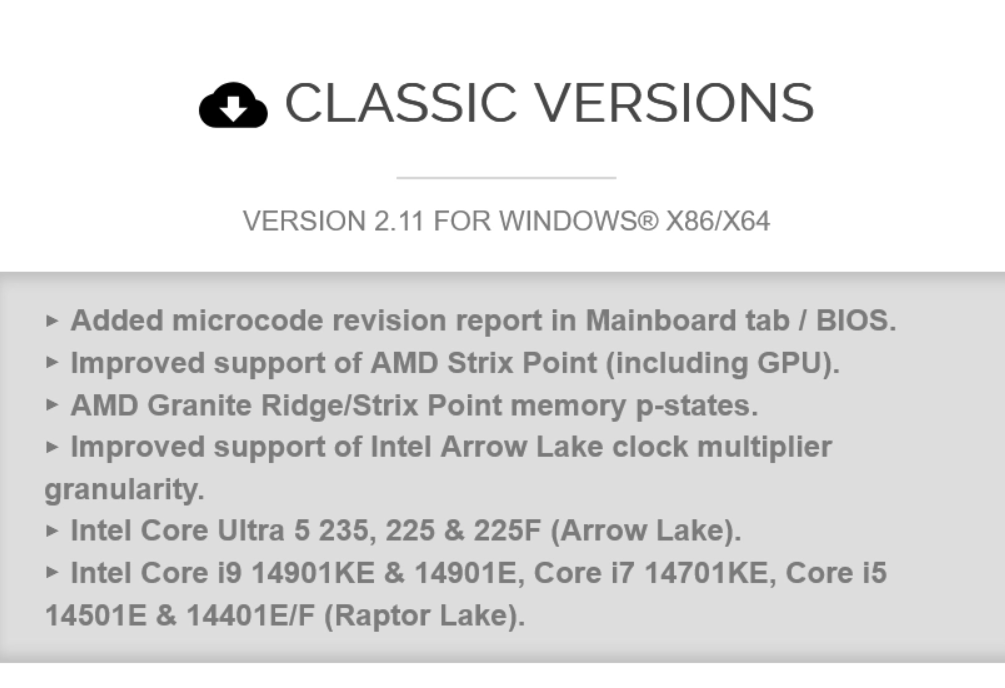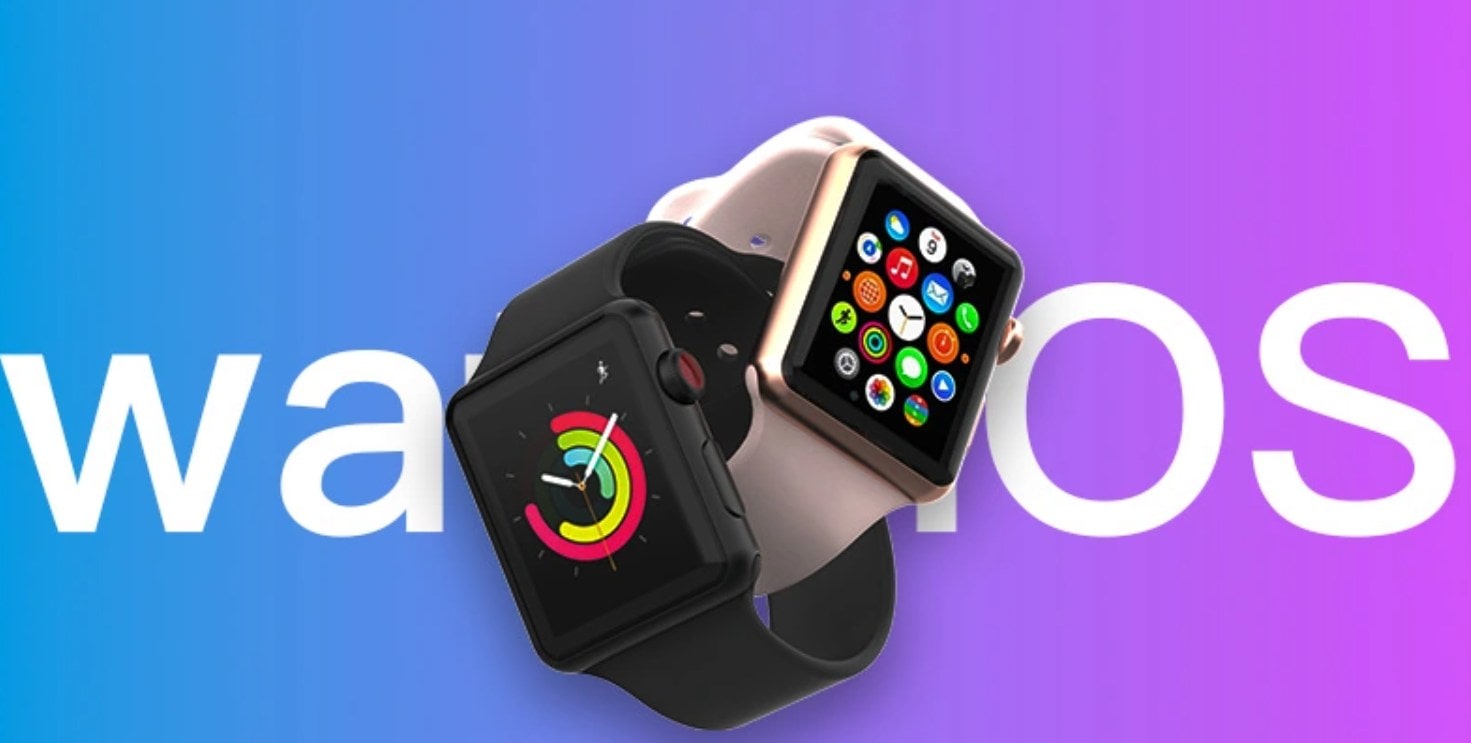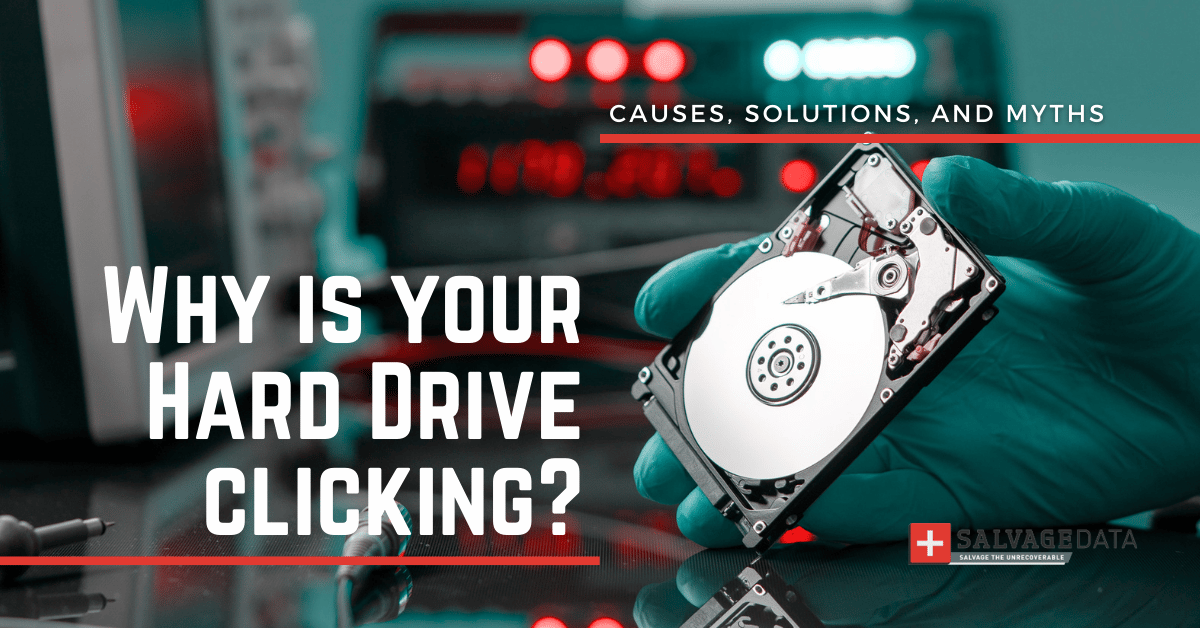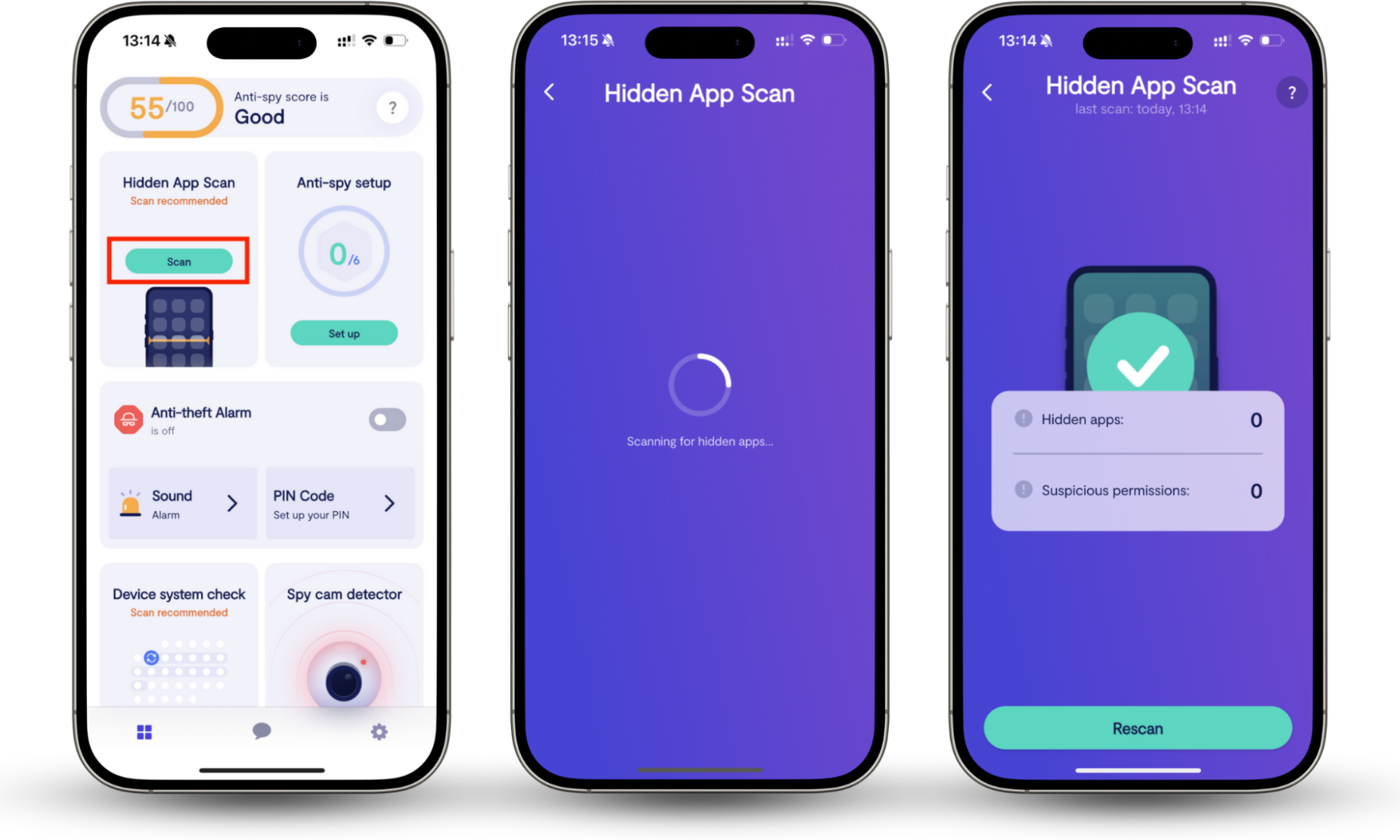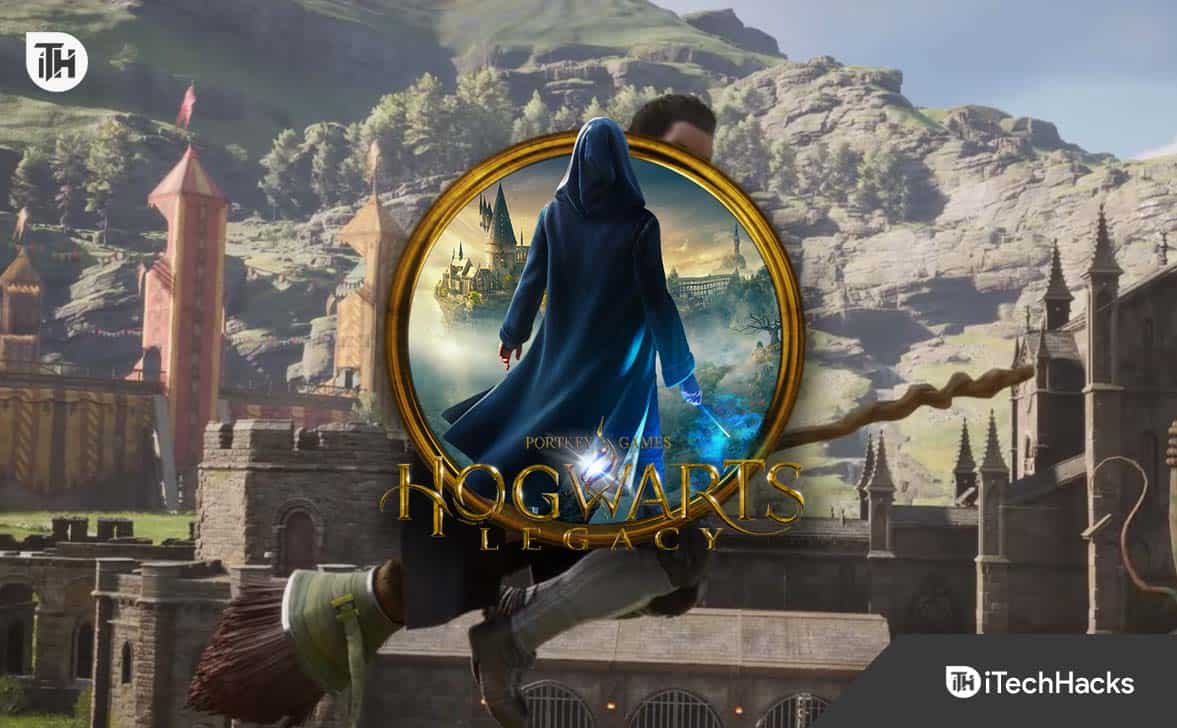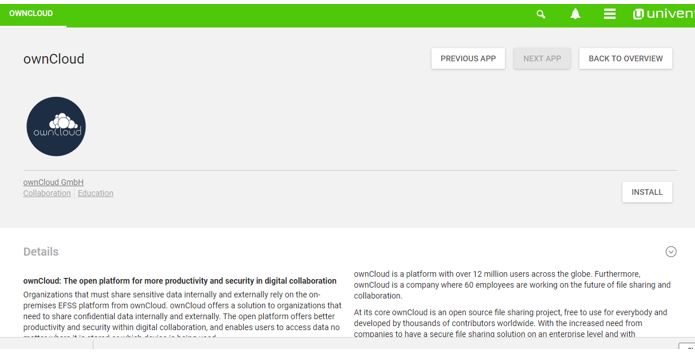Als u van webontwikkeling houdt, heeft u vast wel eens gehoord van de term XAMPP, die veel wordt gebruikt voor het testen van websites die zijn ontworpen met Marina DB, Perl en PHP. XAMPP is platformonafhankelijk van aard, wat betekent dat het beschikbaar is voor een aantal platforms, behalve Windows. U moet weten hoe u XAMPP enhoe XAMPP te installeren;als u uw vaardigheden op het gebied van webontwikkeling wilt testen, op een lokaal netwerk, als u in eerste instantie niet wilt investeren in een hosting en domein, wat u misschien een paar centen kan kosten.
Terwijl u uw websites en uw webontwikkelingsvaardigheden test met behulp van XAMPP, kunt u met behulp van de XAMPP-webserver dezelfde ervaring op de lokale website krijgen, met behulp van een browser, als op een gehost netwerk. XAMPP is dus echt een nuttig en toch lichtgewicht hulpmiddel, dat u nu zou moeten downloaden om uw vaardigheden op het gebied van webontwikkeling te verbeteren. XAMPP is ontwikkeld door de Apache-softwaregroep, wat betekent dat het open source is en dat u het zelfs op uw eigen manier kunt ontwikkelen, op voorwaarde dat u daarvoor over de juiste codeervaardigheden beschikt. XAMPP is beschikbaar voor Windows 7 en een aantal andere platforms.
Installeer XAMPP Windows 10/8/7
Laten we, zonder verdere discussie, verder gaan met het downloaden en installeren van XAMPP op een Windows-computer.
Stap 1:Download de nieuwste versie vanXAMPPhieruitlink, of u kunt een bezoek brengen aan 'https://www.apachefriends.org/download.html', om de andere beschikbare versies te vinden. Er is geen XAMPP-downloadoptie voor 64 bits, maar XAMPP voor 32 bit werkt perfect op alle 64-bits edities van Windows.
Stap 2:Zoek het installatiebestand, dat waarschijnlijk aanwezig zal zijn in de 'Downloaden'map en dubbelklik op het installatieprogramma om het te openen. Mogelijk ziet u het volgende bericht. Klik gewoon op 'OK'.
Stap 3:Klik daarna gewoon op 'Volgende'om door te gaan met de resterende stappen.
Stap 4:Nu moet u de componenten kiezen die u wilt behouden. Standaard zijn alle componenten geselecteerd en moet u de componenten uitschakelen die u niet nodig heeft.
Stap 5:Vervolgens moet u de locatie kiezen waar u XAMPP wilt installeren. Standaard is de locatie ingesteld op 'C:\xampp'. U kunt de standaardinstallatielocatie wijzigen, maar dat wordt niet aanbevolen.
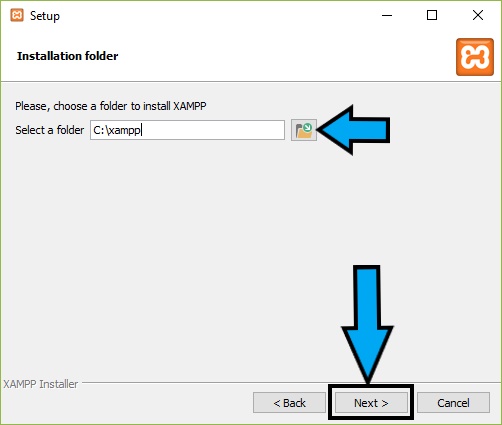
Stap 6:Vervolgens krijgt u de mogelijkheid om manieren te vinden om andere elementen aan uw XAMPP-installatie toe te voegen. Het bevat andere webontwikkelingselementen zoals Drupal, Joomla en anderen die Bitnami voor XAMPP gebruiken. Vink gewoon de optie aan met 'Meer informatie over Bitnami voor XAMPP' om een webpagina te openen waar u er meer over te weten kunt komen. Als je dat niet nodig hebt, schakel je het gewoon uit en klik je op 'Volgende'.
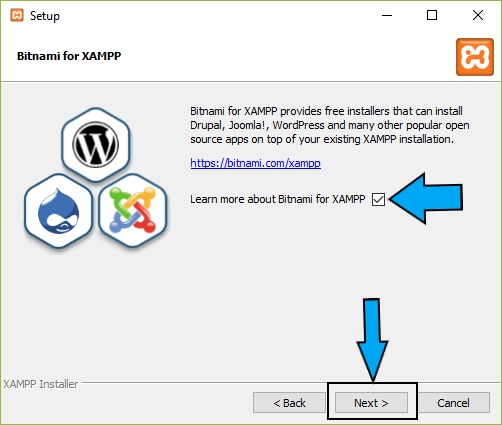
Stap 7:Nu begint de installatie en vindt u een soortgelijk scherm.
Stap 8:Tijdens de installatie wordt u gevraagd om Firewall toestemming te geven. Klik gewoon op 'Toegang toestaan' en klik op 'OK'.
Stap 9:Het duurt enige tijd voordat de installatie is voltooid en u krijgt het volgende scherm te zien. U kunt de optie om XAMPP na de installatie te starten aan- of uitvinken, afhankelijk van uw vereisten, en op ' klikkenFinish'.
Stap 10:Nu is de installatie voltooid. Ga nu naar 'Begin'en zoek naarXAMPP. Klik gewoon op 'XAMPP-configuratiescherm' om het te configureren.
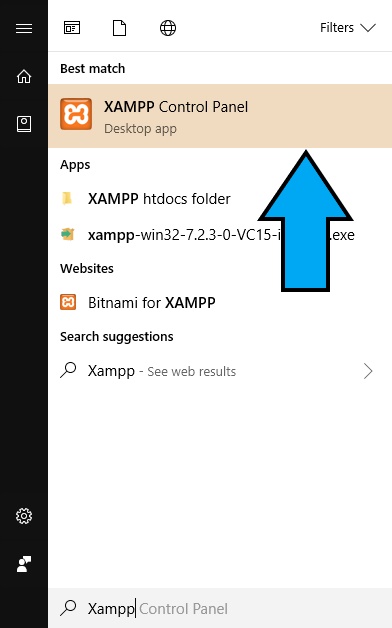
Stap 11:U wordt gevraagd een taal te kiezen en zodra u dat doet, komt u in het volgende scherm.
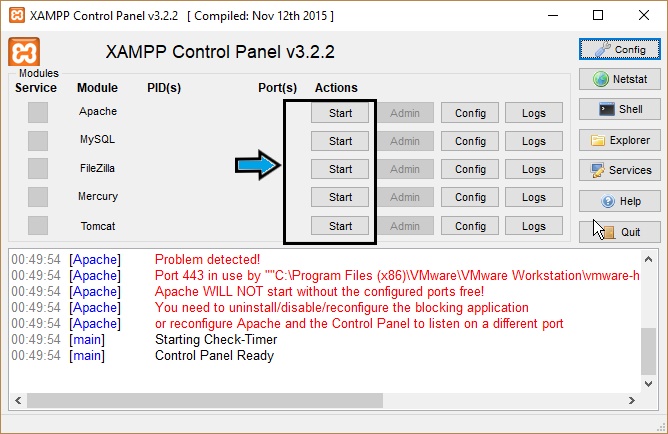
Stap 10:Start of stop nu gewoon de services die u nodig heeft, en u bent er klaar mee. U kunt ook de instellingen configureren, afhankelijk van uw vereisten, voor alle modules die voor u beschikbaar zijn, zoals XAMPP MySQL, XAMPP Apache, XAMPP Filezilla, XAMPP Mercury, XAMPP PHP en XAMPP Tomcat. Je hebt toegang tot alles op de XAMPP-server door ' te typenlokalehost' en vervolgens het pad van de lokale webpagina of website.
Hoe XAMPP te installeren in Ubuntu 16.04 met behulp van Terminal
Hier laten we de Xampp-installatie op Ubuntu Linux zien met behulp van de terminal, maar dit geldt ook voor de rest van het Debian Linux-besturingssysteem.
De installatie van XAMPP Control Panel, of simpelweg XAMPP op Linux, is heel eenvoudig en lijkt veel op het installatieproces op Windows. Er zijn slechts een paar eerste stappen die moeten worden gevolgd om XAMPP op Linux te installeren. Laten we doorgaan met de basisstappen voor de installatie van XAMPP op Linux.
Stap 1:Download gewoon de nieuwste versie van XAMPP voor Linux, vanaf het volgendelink, of u kunt zelfs andere versies downloaden voor bepaalde specifieke doeleinden door naar 'https://www.apachefriends.org/download.html'. Maar dat zal ik niet aanbevelen.
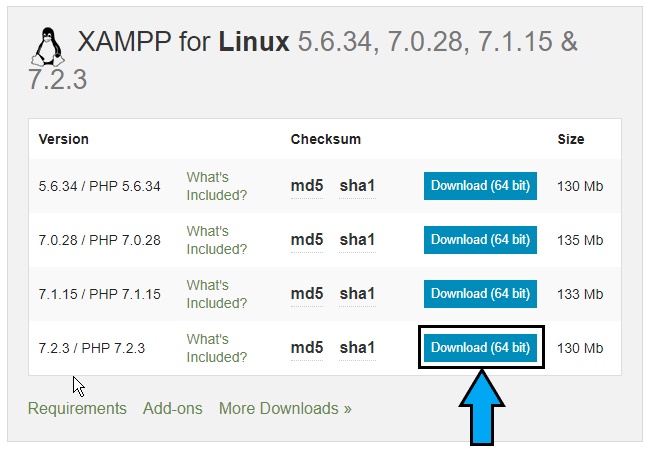
Stap 2:Nadat het downloaden is voltooid, opent u de opdrachtregel of 'Terminal' op uw Linux en typ de volgende opdrachten.
Commando: 'chmod 777 xampp-linux-x64-7.2.3-0-installer.run'
Stap 3:De bestandsnaam kan in uw geval anders zijn, afhankelijk van de versie die u installeert. In dergelijke gevallen moet u 'chmod 777<filename.run>'. Het zal alle rechten voor het installatiebestand instellen.
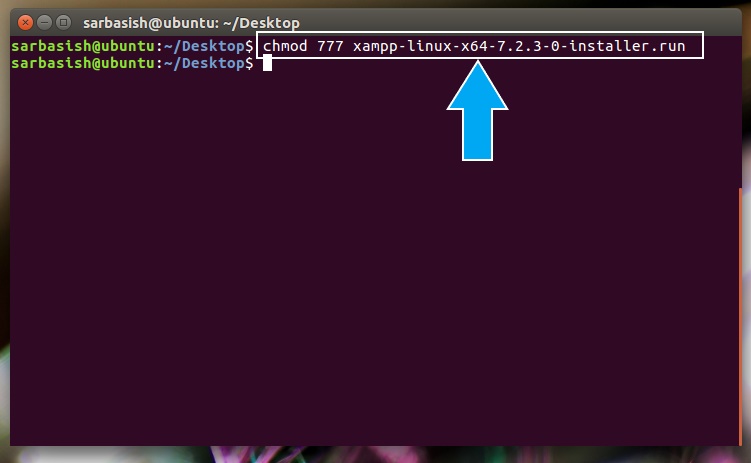
Stap 4:Typ nu 'sudo ./xampp-linux-x64-7.2.3-0-installer.run', of de bestandsnaam van het installatieprogramma. Mogelijk moet u hiervoor het beheerderswachtwoord invoeren.
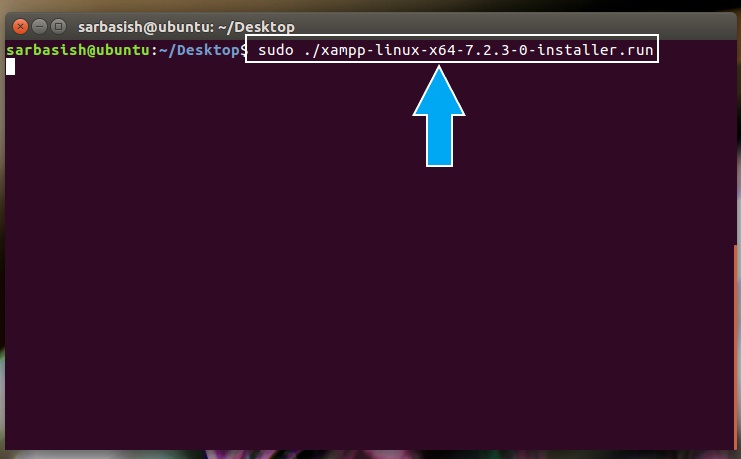
Stap 5:Nu zal de installatie beginnen met GUI, en u kunt tijdens het installatieproces dezelfde dingen configureren, zoals u kunt doen in het geval van Windows. U krijgt ook de mogelijkheid om Bitnami voor XAMPP te installeren, op dezelfde manier waarop u dit op Windows kunt doen. Zodra u klaar bent met de installatie, kunt u het programma starten.
Wanneer u het XAMPP-configuratiescherm start, ziet u een scherm dat er ongeveer zo uitziet.
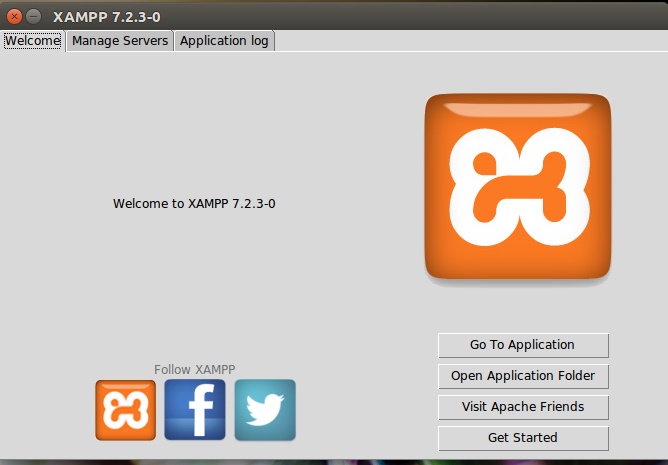
Stap 6:Op het welkomstscherm van het XAMPP-configuratiescherm kunt u uw websites en webpagina's controleren, openen in uw standaardbrowser, de map bekijken en andere basistaken uitvoeren.
Om diensten te starten of te stoppen, kunt u naar de 'Beheer servers' tabblad. Met behulp van het tabblad kunt u ook de instellingen van de services configureren.
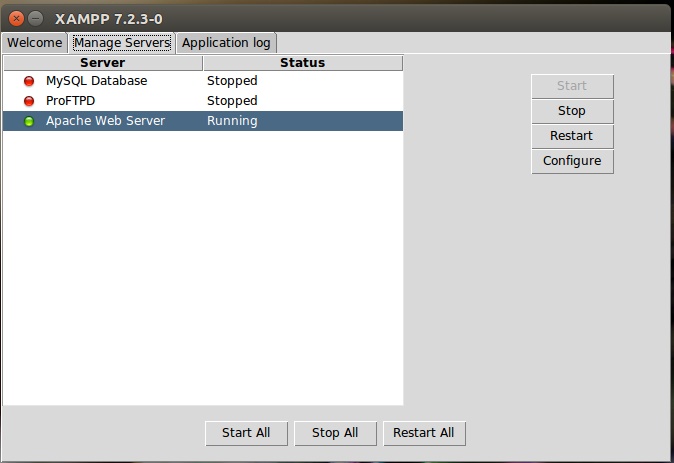
Bitnami voor XAMPP
XAMPP is een volwaardige tool voor webontwikkeling, en je kunt zelfs een aantal andere open source plug-ins installeren bovenop XAMPP, en deze bevatten Joomla-extensies, samen met de gratis Joomla 1.5-sjabloon en vele andere gratis Joomla-sjablonen. Afgezien daarvan kun je, als je eenmaal weet hoe je XAMPP installeert, zelfs Drupal, WordPress, Magento en een aantal andere plug-ins installeren met behulp van Bitnami. Als je de volledige voordelen van XAMPP wilt benutten, op een lokale host, zal ik je altijd aanraden om Bitnami op je XAMPP te installeren.
XAMPP is ook beschikbaar voor Mac OS en het installatieproces zou niet anders moeten zijn. Als u XAMPP in het verleden nog niet hebt gebruikt, kunt u een aantal geweldige XAMPP-tutorialpagina's op internet vinden, waar u verschillende dingen kunt leren die verband houden met XAMPP. Je kunt ook XAMPP MySQL krijgen, net als WAMP. Als je XAMPP versus WAMP vergelijkt, kun je met behulp van WAMP zelfs websites bekijken die zijn ontworpen met WordPress, en er zijn geen andere grote verschillen tussen de twee.
Ik heb geen XAMPP portable gevonden op de officiële website, en daarom zal ik je niet aanraden om voor hetzelfde te gaan als je het op andere plaatsen vindt. Ik hoop dat de kleine tutorial over,hoe XAMPP te installerenop Windows en Linux heeft je geholpen. Als u vragen in gedachten heeft, kunt u deze oplossen door hieronder commentaar te geven.
ZIE OOK: